Cómo poner en marcha el módulo de ausencias y vacaciones
Essa entrada manual é usada para configurar o módulo para gerenciar férias, licença médica e licença de ausência.
Verifique se o módulo está ativo.
Vá para a configuração (com um usuário administrador) e ative o módulo como na imagem.
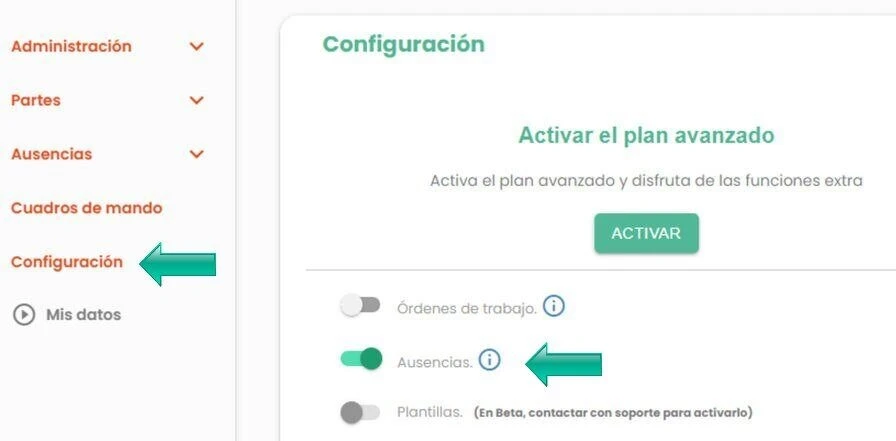
Criar um calendário
Os calendários não são por anos, mas por delegações ou locais de trabalho, ou seja, crie um calendário para cada lógica de dias de férias anuais ou feriados a serem alocados.
ETAPAS A SEGUIR: Ausências > Calendário > Criar calendário
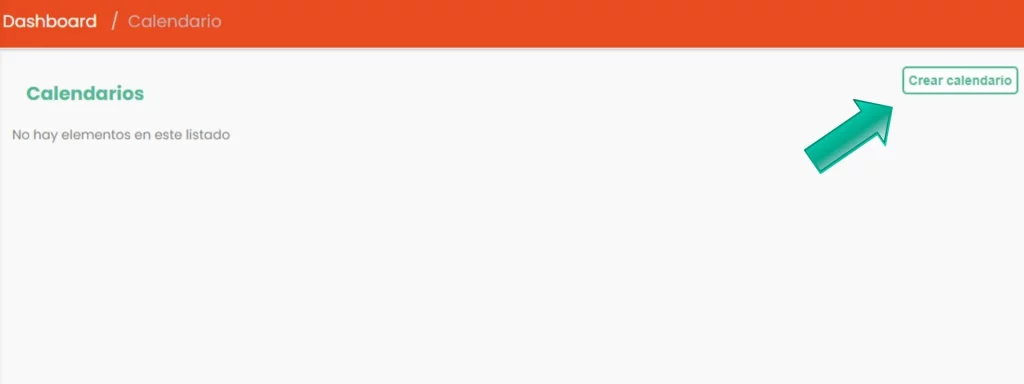
Depois de atribuir um nome ao calendário, é possível definir usuários, sábados não úteis, domingos não úteis, criar feriados, etc.
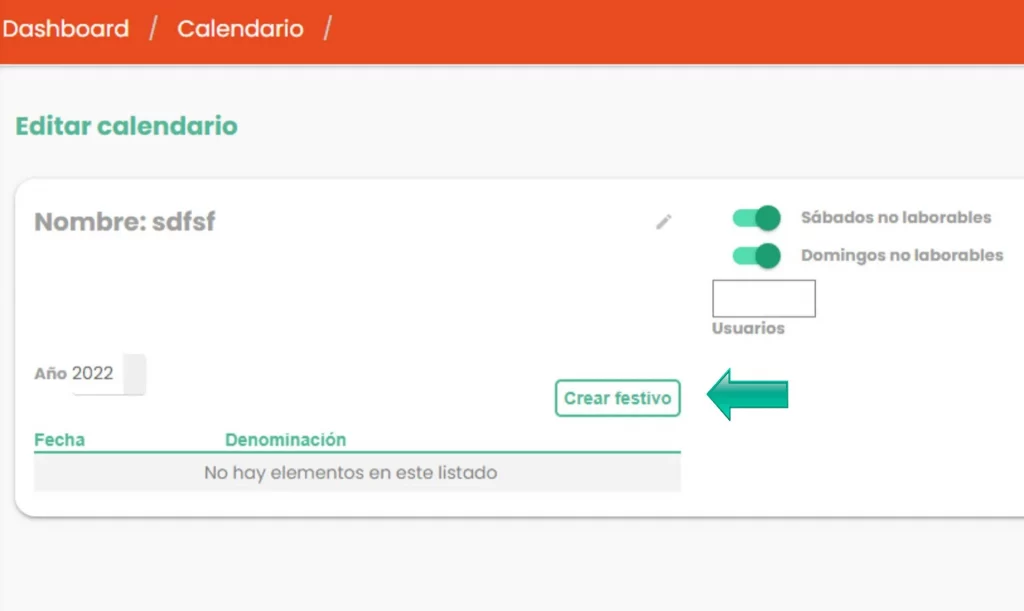
Verifique os tipos de ausências
Quando o módulo é ativado, são criados tipos de ausência padrão, mas esses podem ser configurados e outros tipos de ausência podem ser criados.
Como verificar os tipos de ausência
Opção 1 - Na lista de ausências
Vá para ausências> ausências e clique na engrenagem ao lado do título ausências.
Opção 2 - Na configuração geral
Na configuração, clique em Outras configurações > Configurar tipos de ausências.
Como criar um tipo de ausência
PASSOS A SEREM REALIZADOS: Vá para ausências > ausências e clique na engrenagem ao lado do título ausências > criar tipo de ausência
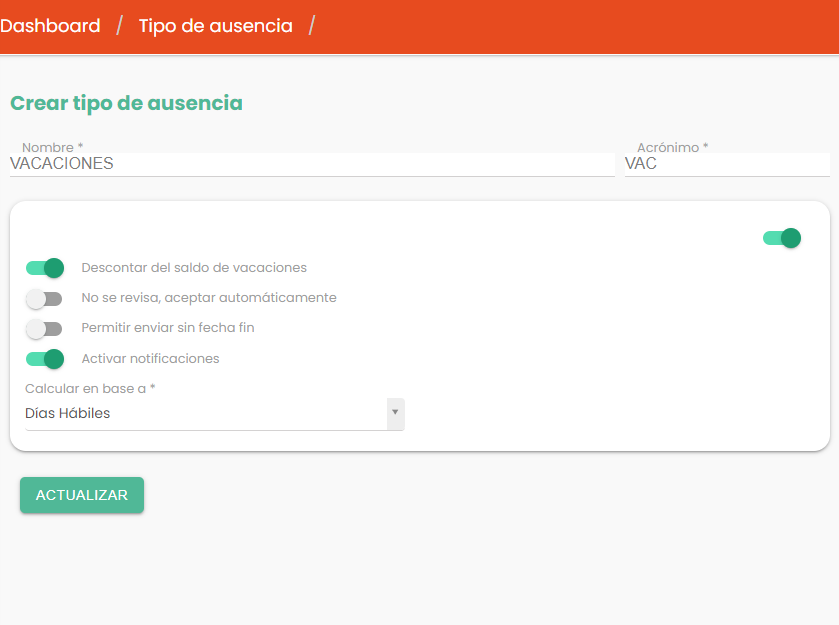
Adicionar dias anuais a um usuário
PASSOS A SEGUIR: Ausências > saldo > adicionar saldo.
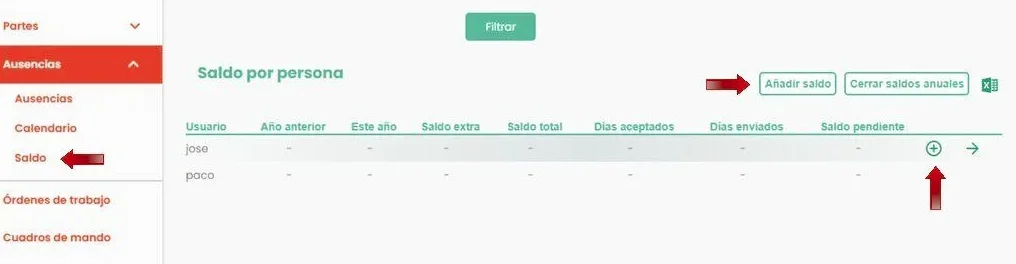
Você tem duas opções: "adicionar saldo" ou ir até o usuário e clicar no ícone "+".
Você verá o seguinte formulário.
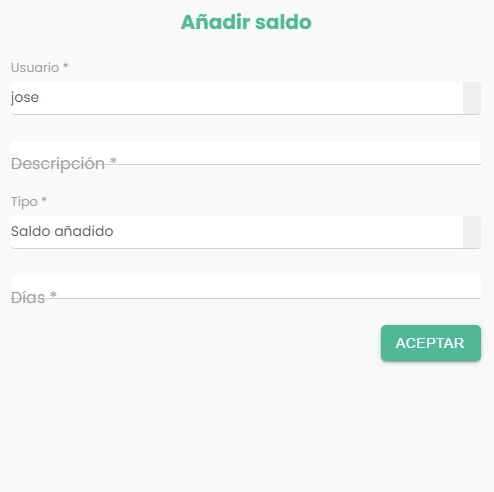
Criar uma solicitação de ausência
Etapas a seguir: Ausências > ausências e selecione o ícone "+" no canto inferior direito.
Aparecerá a seguinte tela:
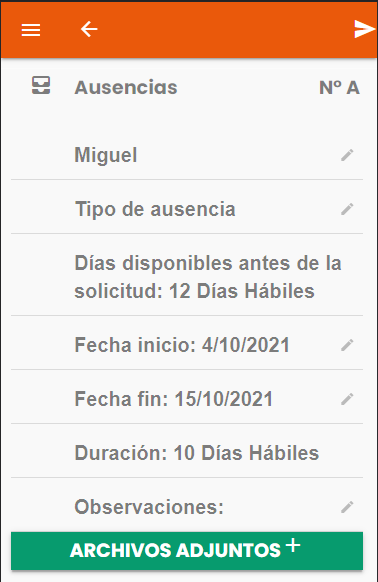
Folhas de TrabalhoE, finalmente, envie-o com o ícone de envio (como em ).
2 respostas para "Como implementar o módulo de ausência e licença".
Como faço para atribuir um calendário para criar uma ausência? Criei o calendário, posso criá-lo para o ano inteiro ou somente para o mês atual?
Olá, Carlos.
A maneira mais fácil é acessar o calendário que você criou e, no lado direito, na caixa de usuários, indicar os usuários aos quais deseja atribuir o calendário em questão.
Outro aspecto importante é que o calendário é o mesmo ao longo do tempo, ao longo dos anos, portanto, a atribuição de usuários aos calendários é feita apenas uma vez e, em seguida, anualmente ou mensalmente, conforme a sua conveniência, você adiciona feriados, mas no mesmo calendário. No entanto, lembre-se de que, se você receber uma solicitação de ausências para, por exemplo, agosto, e não tiver carregado um feriado oficial em agosto, o sistema não o subtrairá dos dias calculados.